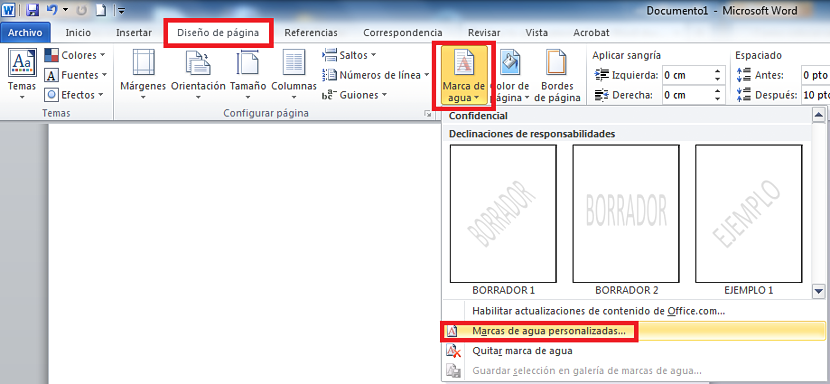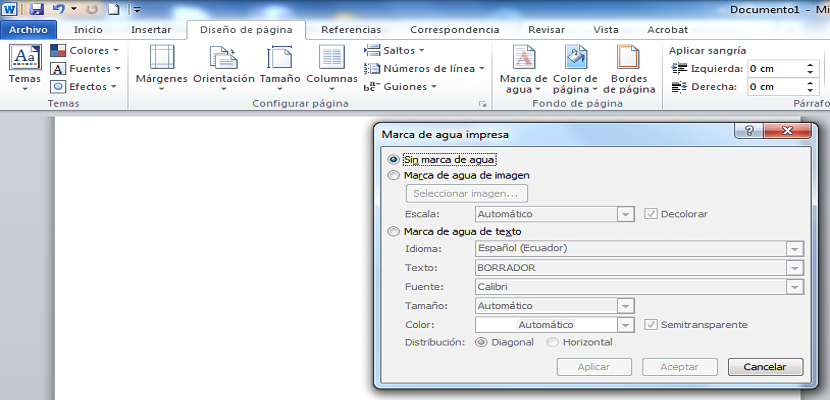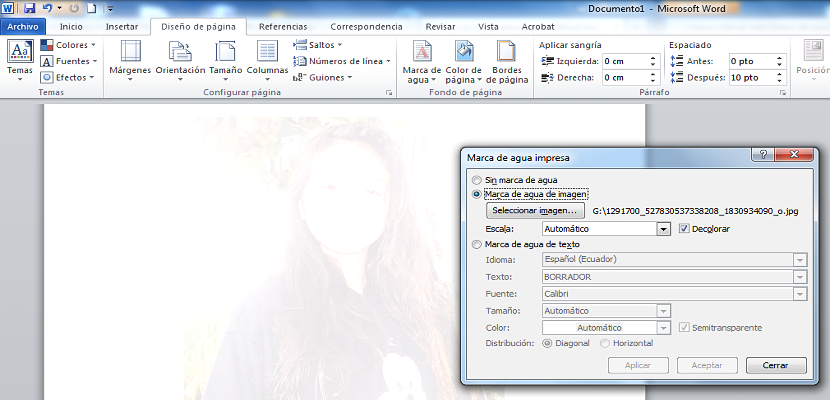आपण मित्रांसह किंवा सर्वसामान्यांसह सामायिक करत असलेली माहिती वा plaमय करणे इतकी महत्वाची असू शकते, म्हणूनच ते कॉपीराइटसह संरक्षित केले गेले आहे, जरी आपल्याला थोडेसे पुढे जायचे असल्यास अगदी सोप्या मार्गाने प्रयत्न आमच्या वर्ड कागदपत्रांवर वॉटरमार्क ठेवा.
ऑफिस २०१० च्या आवृत्तीनंतर मायक्रोसॉफ्ट त्याच्या ऑफिस सूटच्या सर्व वापरकर्त्यांद्वारे वापरण्यासाठी वापरण्यात येण्याजोगे एक इंटरेस्टिंग फंक्शन ठेवू लागला, ज्याच्या ओळखीखाली "वॉटरमार्क" थेट "पृष्ठ पार्श्वभूमी" क्षेत्रात आढळू शकतो; या लेखात आम्ही आपल्याला चरण-चरण शिकवितो की आपल्याकडे असलेल्या चववर आधारित प्रतिमा किंवा मजकूर ठेवून वॉटरमार्क कॉन्फिगर कसे करावे आणि आपल्या वर्ड डॉक्युमेंट्समध्ये हे फंक्शन वापरताना त्यास प्राधान्य दिले जाईल.
वर्ड कागदपत्रांमध्ये वॉटरमार्क ठेवताना प्राथमिक चरण
ऑफिस २०१० वापरण्याच्या आपण एक वरचढ उल्लेख केला आहे "वॉटरमार्क" समाकलित करण्याची शक्यता कागदजत्रातील माहितीतील माहिती कधीही चौर्य होऊ नये अशी आमची इच्छा असल्यास हे खरोखर मनोरंजक असू शकते. विशिष्ट "वॉटरमार्क" ठेवण्यापूर्वी आमच्या मागील चरणांमध्ये पुढील गोष्टी सुचू शकतात:
- आम्ही मायक्रोसॉफ्ट वर्ड उघडतो किंवा चालवितो.
- आम्ही शीर्षस्थानी असलेल्या टूलबारकडे लक्ष देतो.
- आम्ही टॅबवर जाऊ «पृष्ठ डिझाइन".
- आता आम्ही area च्या क्षेत्राकडे जाऊपृष्ठ पार्श्वभूमी".
- आम्ही त्या क्षेत्रामधील पर्यायावर क्लिक करतो जो saysवॉटरमार्क".
दर्शविलेल्या पर्यायांमधून, आम्ही शेवटच्या भागामध्ये दिसणारा एक निवडतो, जो निवडीचा संदर्भ देतो "सानुकूल वॉटरमार्क"; यासह, आम्ही प्रक्रियेचा आपला पहिला भाग आधीच पूर्ण केला आहे, जो आपल्या वर्ड डॉक्युमेंटमध्ये ठेवत आहोत तेव्हापासून आपण काय करणार आहोत हे निवडण्याचा एक आदर्श क्षण आहे.
हे आम्ही उल्लेखनीय आहे आमच्या वर्ड डॉक्युमेंटमध्ये वॉटरमार्क म्हणून प्रतिमा वापरा, आम्ही ते करणे आवश्यक आहे यापूर्वी कोणत्याही टूलमध्ये त्यावर प्रक्रिया केली आहे त्या कामासाठी; हे युक्ती किंवा सल्ला म्हणून देखील उल्लेखनीय आहे, असे म्हटले आहे की प्रतिमेस अनुलंब दिशेने एक मोठे प्रमाण असावे कारण ते आमच्या दस्तऐवजानुसार प्रत्येक पृष्ठासह समाकलित करण्याचा प्रयत्न करेल.
एकदा आम्ही या छोट्या टिप्सचा विचार केल्यावर आपण आपल्या वर्ड डॉक्युमेंटमध्ये वॉटरमार्क ठेवण्याचा प्रयत्न करण्यासाठी पुढील गोष्टी म्हणजेः
- वॉटरमार्क नाही. आम्ही पूर्वी ठेवलेला वॉटरमार्क काढायचा किंवा हटवायचा असेल तरच आम्ही हा पर्याय निवडू.
- प्रतिमा वॉटरमार्क. हा बॉक्स सक्रिय करून, "प्रतिमा निवडा ..." असे म्हणणारे बटण स्वयंचलितपणे देखील सक्रिय होईल, जे त्यावर क्लिक केल्यावर फाइल एक्सप्लोरर दर्शवेल जेणेकरुन आम्ही विशिष्ट प्रतिमा निवडू शकू.
- मजकूर वॉटरमार्क हा सर्वांचा सोपा भाग आहे, कारण आपल्याला केवळ "मजकूर" फील्डमध्ये हा शब्द लिहावा लागेल जो आपल्या वर्ड डॉक्युमेंटमध्ये वॉटरमार्क म्हणून घेतला जाईल.
इमेज वापरुन वॉटरमार्कसंबंधी, या पर्यायासह आम्ही देखील करू शकतो ते ब्लीच करा आणि आमच्या स्वाद आणि शैलीनुसार स्केल वापरातथापि, स्वयंचलित आकारात सोडणे नेहमीच उचित आहे जेणेकरून वर्ड दस्तऐवजाचा भाग असलेल्या पत्रकेच्या स्वरूपाच्या आकारात प्रतिमा पूर्णपणे फिट होईल.
दुसरीकडे, आम्ही निवडण्याचा निर्णय घेतला असल्यास "मजकूर वॉटरमार्क" येथे आपल्यास हे तिरपे किंवा क्षैतिज दिसण्याची शक्यता आहे. येथे आम्ही मजकूराची अर्ध पारदर्शकता देखील हाताळू शकतो, कारण हे पॅरामीटर केल्याने सर्व माहिती व्यवस्थित वाचणे अशक्य होते.
निःसंशयपणे, तो एक चांगला पर्याय आहे जेव्हा तो येतो तेव्हा आपण स्वीकारत असतो आमच्या फायली आणि कागदपत्रे संरक्षित करा, अशी माहिती जी नंतर या माहितीनंतर अधिक चांगली केली जाईल आम्ही पीडीएफ मध्ये रूपांतरित करतो वेबवर अस्तित्त्वात असलेल्या कोणत्याही विनामूल्य ऑनलाइन अनुप्रयोगासह.